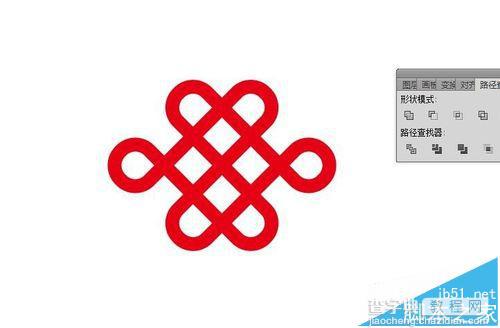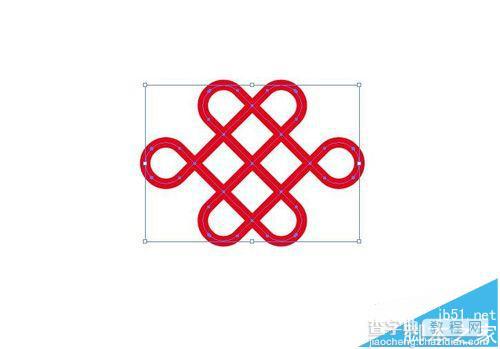AI怎么画中国结?利用圆角滤镜制作中国结LOGO的教程
发布时间:2016-12-22 来源:查字典编辑
摘要:像这种这么规整的图形要怎样做才能快速规范呢?看完小编的经验就明白了。1、只使用红色描边,矩形工具(M),按住shift键绘制一个正方形。选择...
像这种这么规整的图形要怎样做才能快速规范呢?看完小编的经验就明白了。
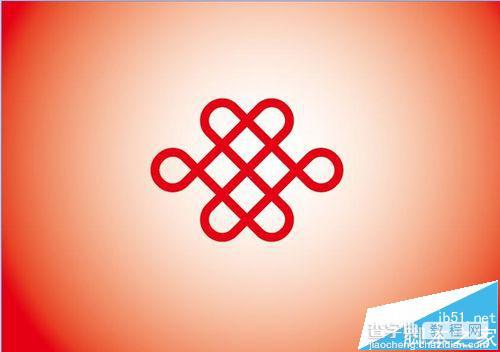
1、只使用红色描边,矩形工具(M),按住shift键绘制一个正方形。选择工具(V),按住Alt复制一个正方形,要和前面的连在一起。Ctrl+d ,连续复制2次,一共四个正方形。
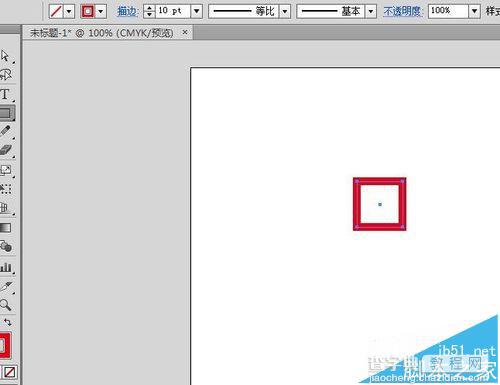
2、同样方法,选择所有的正方形向下复制。一共16个正方形。Ctrl+g,编组。V,按住shift,倾斜45°。
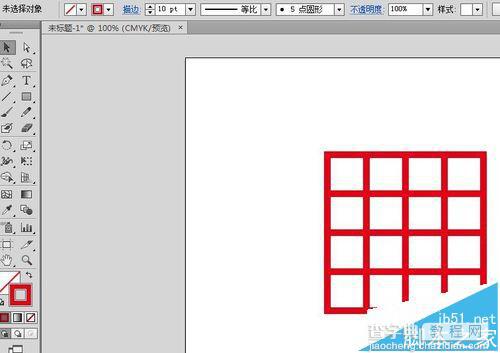
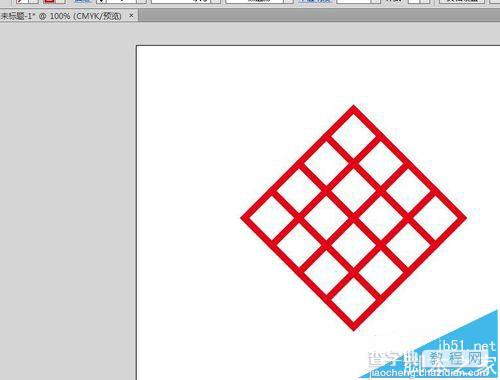
3、右键,取消编组,删除不需要的正方形。
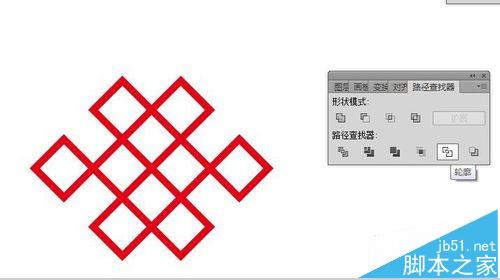
4、选择图形后,点开效果-风格化-圆角。勾选预览。发现所有的正方形的角都变成了圆角,但是只需要外面的几个变成圆角。
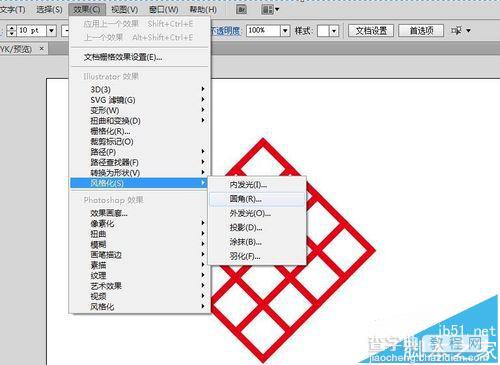

5、使用路径查找器的轮廓,在窗口-路径查找器。原来的图形都去色了,重新描边。取消编组你会发现,相交的地方都断掉变成线段了。
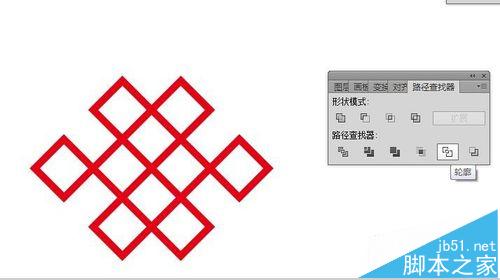
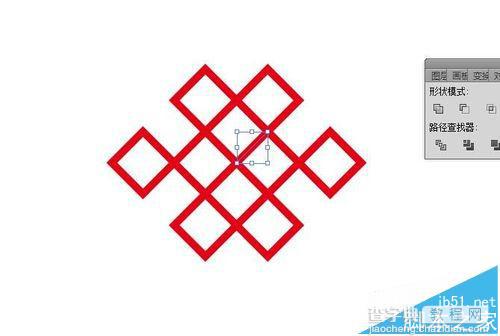
6、全部选择,使用滤镜圆角。你会发现路径并没有变化,因为这只是一个效果而已。所以就要对象-扩展外观。完成。